m (Enregistré en utilisant le bouton "Sauvegarder et continuer" du formulaire) |
|||
| Ligne 190 : | Ligne 190 : | ||
* Le Firmware va se charger ( 2 jauges de charges l'une après l'autre) | * Le Firmware va se charger ( 2 jauges de charges l'une après l'autre) | ||
* Cliquer sur "OK" | * Cliquer sur "OK" | ||
| − | |||
| − | |||
| − | |||
| − | |||
| − | |||
| − | |||
| − | |||
| − | |||
| − | |||
| − | |||
| − | |||
| − | |||
| − | |||
}} | }} | ||
{{ {{tntn|Tuto Step}} | {{ {{tntn|Tuto Step}} | ||
Version du 18 août 2017 à 17:01
Sommaire
- 1 Étape 1 - Préparation des patrons de découpe de l'aile
- 2 Étape 2 - Découpe de gabarits à partir des patrons
- 3 Étape 3 - Report des patrons sur le carton plume et découpe
- 4 Étape 4 - Assemblage des élements et des appendices
- 5 Étape 5 - Assemblage et essai du circuit électronique
- 6 Étape 6 - Essais moteurs
- 7 Étape 7 - Téléchargement et installation du logiciel de pilotage
- 8 Étape 8 - Installation du pilote automatique
- 9 Étape 9 - Etablissement de la communication radio
- 10 Étape 10 - Utilisation du GPS externe avec APM 2.5.2
- 11 Étape 11 - Chargement du Firmware
- 12 Étape 12 -
- 13 Commentaires
Matériaux
Réalisation mécanique de l'aile
- Carton plume épaisseur 5mm
- Contreplaqué 2mm
- Bâtonnets de colle pour pistolets
- Papier pour imprimante
-Grand carton pour les gabarits
- Colle en tube
Système électronique de contrôle radiocommandé
- Batterie Lipo 4s
- Adaptateur T-plug Mâle pour XT-60 mâle
- ESC 30A (lipo 2s à 4s)
- Moteur 1180kv
- Hélice 9*4.5''
- 2 servos Emax ES08A II
- émetteur et récepteurs 4 voie avec mixage possible (gouverne de l'aile)
- piles nécessaire pour alimenter l'emmeteur
Outils
- Cutter
- Cutter à angle
- Pistolet à colle
- Fer à souder
Étape 1 - Préparation des patrons de découpe de l'aile
Plans et Patrons
- Imprimer les plans en grand formats. Si ce n'est pas votre cas, imprimer les pages 8 à 40, sur A4, en veillant lors de l'impression à conserver l'échelle. Mesurez l'échelle (cm) sur le plan imprimé avec une règle, il y a 10 cadres donc il y a 10cm sur la totalité de la longueur de la barre d'échelle. Si vous ne mesurez pas 10cm, penchez-vous sur vos paramètres d'impressions.
- Découpez les patrons
Étape 2 - Découpe de gabarits à partir des patrons
- Commencez par couper les marges avec une règle et un cutter, prenez garde à suivre correctement le tracé en pointillé.
- Se munir du tube de colle, puis encollez la feuille du coin en haut à gauche (Répartissez de la colle sur toute la surface du verso ) , là positionner sur un carton plein d'au moins 76cm*50.6cm et de 3mm d'épaisseur. Les deux bords en traits pleins doivent être superposés aux bords du carton.
- Encoller la seconde section, là positionner à côté de la première en veillant à ce que les repères coïncident.
- Poursuivre ceci jusqu'à ce que tout le plan soit reconstitué, puis faire de même pour les quatre autres. Les deux derniers peuvent êtres découpés pour utiliser les chutes de cartons.
- Laisser sécher quelques heures.
- A l'aide d'un cutter et d'une règle découper les pièces une par une sur les très pleins, évider les parties à évider. Les courbes peuvent êtres découpé à la scie à champ tourné.
- Pour terminer poncer les bords des pièces découpés.
Étape 3 - Report des patrons sur le carton plume et découpe
- Étaler les deux plaques de cartons plumes sur un plan de travail ou au sol, puis disposer les différents gabarits de manière à perdre un minimum de carton mais en laissant un espace suffisant pour la découpe.
- Retracer les gabarits au crayon de papier ou au feutre fin directement sur le carton. redessiner soigneusement les segments indiquant les futurs semi-découpe (Arrêtes de pliage). Annoter le nom des pièces sur chacune d'entre elles.
- Découper sur les contours externe à l'aide du cutter et de la règle pour les segments et à mains levé pour les courbes. Veiller à conserver un un angle de coupe à 90°. Suivre les instructions du plan de FliteTest pour les découpes de rénures. veiller à attaquer avec le bon angle le carton et de ne pas découper la dernière couche de kraft.
Étape 4 - Assemblage des élements et des appendices
- Suivez le pas à pas en vidéo de FlitetTest
- Stoppez-vous à l'installation de l'electronique, le tout est détaillé ci dessous
- Notez juste quelques modification que nous avons apportés (elle ne sont aucunement vitale
- Les charnières des ailerons sont réalisés avec du scotch kraft (méthode de cartonnage)
- On peut utiliser également le kraft pour corriger d'éventuels défauts de découpage ou de montage.
Étape 5 - Assemblage et essai du circuit électronique
- Brancher l'adaptateur T-plug pour Xt-60 à la batterie
- Brancher l'ESC au moteur (aucune polarité à respecter)
- Brancher l'entrée de commande de l'ESC à la sortie 3 du recepteur.
- Brancher deux servo-moteur, un sur la sortie 1 et l'autre sur la sortie 2 du récepteur.
Étape 6 - Essais moteurs
- Positionner le moteur de tel sorte qu'il puisse tourner librement
- Mettre sous tension l’émetteur
- Veiller à ce que la manette des gaz de l'émetteur sois en position 0%
- Brancher la batterie avec le reste du circuit
- Pousser la manette des gaz afin de faire démarrer le moteur, puis stopper le moteur
- Durant la rotation assurez-vous que le moteur tourne bien, démarre sans encombre et arrive à sa vitesse maximale sans inconvénients.
Contrôle des servo-moteurs
- Sur votre radio, activer le mixage des sorties 1 et 2.
- Actionner le manche de bas en haut, et de droite à gauche pour valider le fonctionnement de ces derniers.
- Le contrôle de sens de rotation sera effectué sur le drone (voir ci dessous).
Étape 7 - Téléchargement et installation du logiciel de pilotage
L'Arduflyer est contrôlé par ordinateur via le logiciel Mission Planner
- Télécharger le logiciel : http://ardupilot.com/wp-content/plugins/download-monitor/download.php?id=82
- Télécharger le pilote de l'APM 2.5 : http://ardupilot.com/wp-content/plugins/download-monitor/download.php?id=19
- Installer le logiciel sur votre ordinateur
- Ouvrir le logiciel
Étape 8 - Installation du pilote automatique
- Sur le circuit électrique du drone, débrancher l'ESC du moteur de la batterie
- Brancher sur la batterie le capteur de courant.
- Brancher la sortie 5v (6petits câbles) sur l'entrée PM de l'Arduflyer
- Brancher le module le recepeur de telemetrie sur la sortie "Telem" de l'Arduflyer
- Brancher l'emmeteur de telemétrie à un port USB de votre Ordinateur
Étape 9 - Etablissement de la communication radio
Ce qui va suivre viens du lien suivant : http://www.usb-drivers.org/ft232r-usb-uart-driver.html , n'hésitez pas à vous y référer en cas de doute.
- Télécharger le dossier (premier lien sur le site donné ci dessus)
- Extraire ce dernier dans un dossier approprié
- Ouvrir le gestionnaire de périphériques windows.
- Cliquer sur "autres périphériques" , Un objet avec un panneau attention apparait. C'est l'emmeteur radio.
- Cliquer droit sur cet objet
- cliquer sur "Mettre à jour le pilote", puis sur parcourrir sur mon ordinateur.
- Parcourir l'arborescence et sélectionner le dossier " CDM-2.08.28-WHQL-Certified"
- Cocher "Inclure les sous-dossiers"
- Lancer l'installation
- Recommencer une seconde fois l'installation en sélectionnant le même dossier.
- Dans "Contrôle de bus USB" vérifier la présence de "USB serial converter"
- Dans "Ports (COM et LPT) " noter le numéro de port rattaché à l'emmetteur
- Dans mission planer, en haut à droite, renseigner le numéro de Port com et la vitesse de communication "57600"
- Cliquer sur "Connecter"
- Si la connexion est établi, le symbole en haut à droite est une prise verte branchée
Étape 10 - Utilisation du GPS externe avec APM 2.5.2
- Brancher le module GPS sur la sortie adapté de la carte de contrôle
- Si la connexion est établi entre l'ordinateur et l'ardupilot, le GPS devrait transmettre sa position. Ainsi Mission planner devrait positionner un symbole sur une carte.
- Vous remarquerez que le positionnement du système est peu précise. Ce ne sera plus le cas si vous sortez le circuit à l'extérieur dans un endroit dégagé.
Étape 11 - Chargement du Firmware
- Déconnecter l'APM en cliquant sur la prise verte "disconnect"
- Aller dans le menu "Initial setup" puis dans "install firmware"
- Cliquer sur le type d'aéronef correspondant au notre, soit "Arduplane"
- Le Firmware va se charger ( 2 jauges de charges l'une après l'autre)
- Cliquer sur "OK"
Étape 12 -

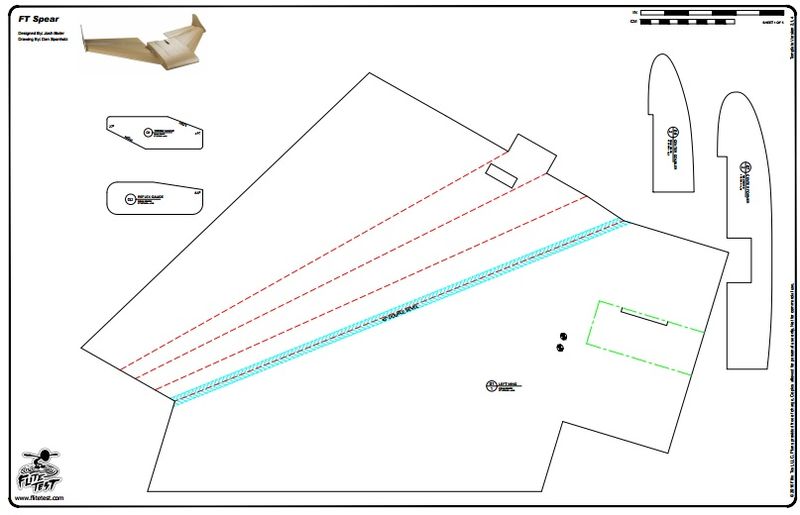

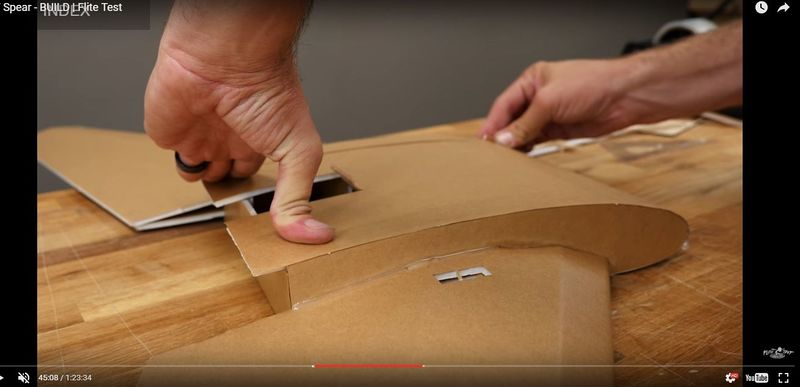




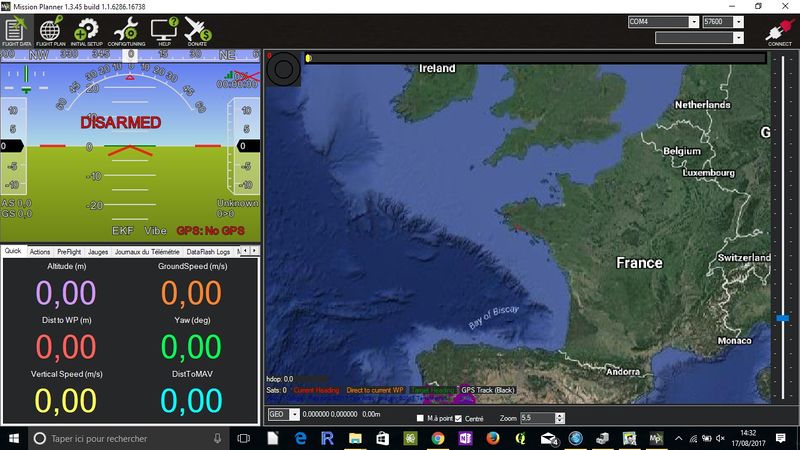

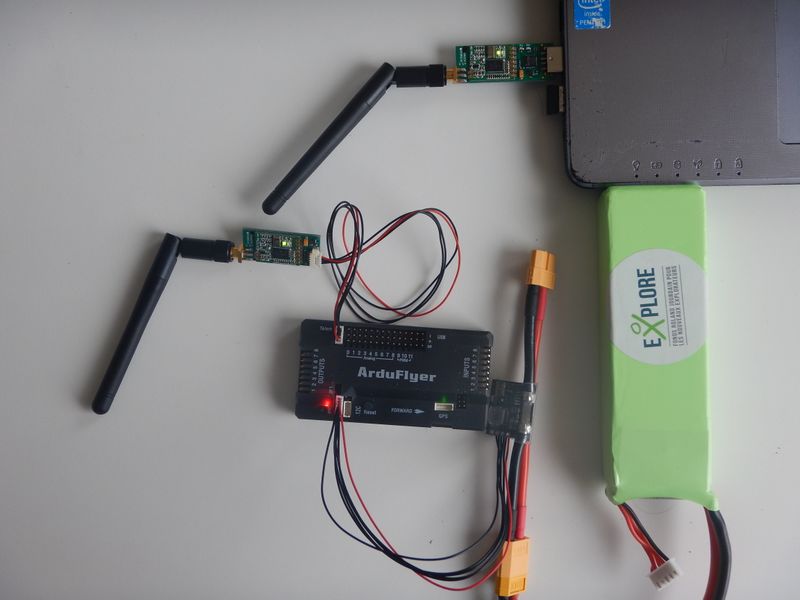
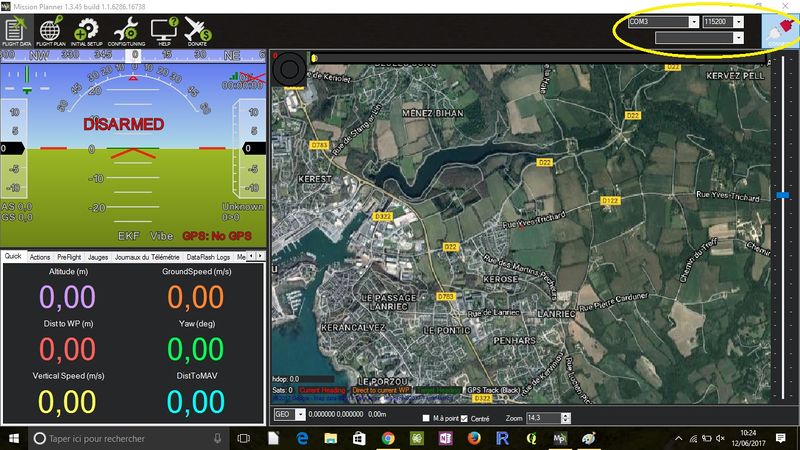

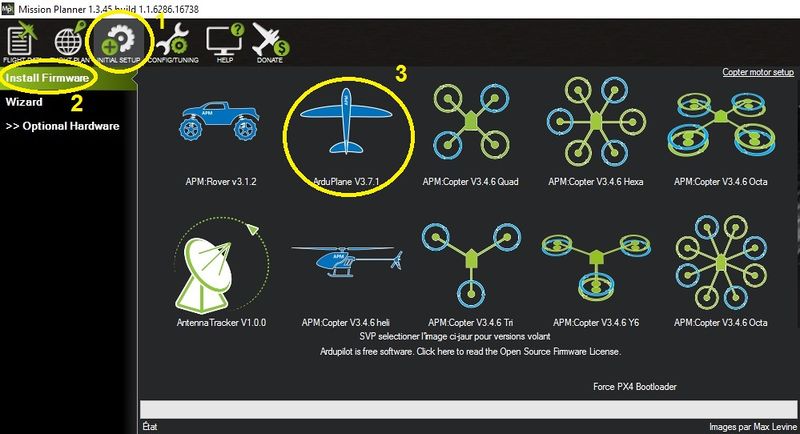
 Français
Français English
English Deutsch
Deutsch Español
Español Italiano
Italiano Português
Português